Le matériau Interpolateur fonctionne de paire avec le modificateur Interpolateur. Vous pouvez l'utiliser pour faire rougir les joues d'un personnage ou pour plisser son front lorsque ce dernier hausse les sourcils. Avec les champs à doubles flèches du modificateur Interpolateur, vous pouvez mélanger les matériaux de la même manière que pour interpoler la géométrie.
Le matériau Interpolateur possède 100 canaux de matériaux qui se mappent directement sur les 100 canaux du modificateur Interpolateur. Après avoir appliqué le matériau Interpolateur à un objet et l'avoir lié au modificateur Interpolateur, les doubles flèches du modificateur Interpolateur vous permettent de transformer les matériaux et la géométrie de l'objet. Les canaux du modificateur Interpolateur qui ne contiennent aucune donnée d'interpolation peuvent être utilisés uniquement pour transformer des matériaux.
Utilisation du matériau Interpolateur
Un objet doit posséder au moins un modificateur Interpolateur dans sa pile de modificateurs. Vous pouvez affecter le matériau à un objet et le lier au modificateur Interpolateur de l'objet de deux façons différentes.
- Une fois le modificateur Interpolateur est appliqué à un objet, utilisez la commande Affecter nouveau matériau dans le panneau déroulant Paramètres globaux du modificateur Interpolateur. Cette méthode est la plus simple et a pour effet d'appliquer le matériau Interpolateur à l'objet et de lier simultanément le matériau au modificateur Interpolateur.
- La seconde méthode consiste à sélectionner le matériau Interpolateur dans l'éditeur de matériaux, puis à cliquer sur Choisir objet interpolation dans le panneau déroulant Paramètres et à sélectionner l'objet dans les fenêtres. Après avoir cliqué sur l'objet, une boîte de dialogue s'affiche dans les fenêtres. Sélectionnez le modificateur Interpolateur dans la boîte de dialogue (un objet peut avoir plusieurs modificateurs Interpolateur). Ceci a pour effet de lier le matériau Interpolateur au modificateur Interpolateur.
Procédures
Exemple : application et utilisation du matériau Interpolateur :
- Créez une sphère dans la fenêtre Perspective.
- Dans le groupe de fonctions
 Modifier, cliquez avec le bouton droit de la souris sur l'entrée de la sphère dans la pile des modificateurs et choisissez Convertir en : Maillage éditable.
Modifier, cliquez avec le bouton droit de la souris sur l'entrée de la sphère dans la pile des modificateurs et choisissez Convertir en : Maillage éditable.
- Choisissez Interpolateur dans la liste Modificateur.
Le modificateur Interpolateur s'applique à la sphère.
- Dans le panneau déroulant Paramètres globaux du modificateur Interpolateur, cliquez sur Affecter nouveau matériau.
Le matériau Interpolateur est à présent appliqué à l'objet et lié au modificateur Interpolateur.
- Ouvrez

 l'Editeur de matériaux, cliquez sur
l'Editeur de matériaux, cliquez sur  (Choisir matériau à partir de l'objet) (bouton compte-gouttes), puis cliquez sur la sphère dans les fenêtres.
(Choisir matériau à partir de l'objet) (bouton compte-gouttes), puis cliquez sur la sphère dans les fenêtres.
L’éditeur de matériaux affiche les paramètres du matériau Interpolateur.
- Dans le panneau déroulant Paramètres de base interpolateur du groupe Connexion modificateur, cliquez sur Choisir objet interpolation, puis cliquez sur la sphère dans la fenêtre.
Cela ouvre une petite boîte de dialogue intitulée Choisir modificateur Interpolateur, qui répertorie les modificateurs Interpolateur dans la scène.
- Dans la boîte de dialogue Choisir modificateur Interpolateur, cliquez sur Interpolateur pour mettre ce modificateur en surbrillance, puis cliquez sur Lier.
- Dans le panneau déroulant Paramètres du matériau interpolateur, cliquez sur le champ Mat 1.
- Choisissez Standard dans l'explorateur de matériaux/maps.
- Dans le panneau déroulant Paramètres de base, cliquez sur l'échantillon de la couleur diffuse.
- Dans la boîte de dialogue Sélecteur de couleurs, sélectionnez un jaune vif et fermez la boîte de dialogue. Conservez l'éditeur de matériaux ouvert.
- Activez
 , puis positionnez la glissière temps sur l'image 50.
, puis positionnez la glissière temps sur l'image 50.
 Sélectionnez la sphère, puis accédez au groupe de fonctions
Sélectionnez la sphère, puis accédez au groupe de fonctions  Modifier.
Modifier.
- Dans le panneau déroulant Liste canaux du modificateur Interpolateur, définissez la double flèche du canal 1sur la valeur 100.
Dans l'éditeur de matériaux, l'exemple de sphère devient jaune.
- Désactivez
 .
.
- Sur la barre d'outils principale, cliquez sur
 (Production de rendu).
(Production de rendu).
Remarquez que la sphère est jaune. Si vous générez le rendu d'une animation, la couleur de la sphère passe du gris au jaune.
Interface
L’interface du matériau Interpolateur se trouve sur le panneau déroulant Paramètres de l'éditeur de matériaux.
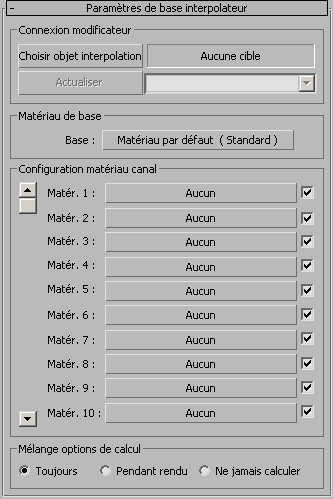
Zone Connexion modificateur
- Choisir objet interpolation
- Permet de sélectionner, dans les fenêtres, un objet auquel un modificateur Interpolateur a été appliqué. Le fait de cliquer sur un objet dans les fenêtres a pour effet d'afficher la boîte de dialogue Choisir modificateur Interpolateur. Sélectionnez un modificateur Interpolateur et cliquez sur Lier.

- [champ nom]
-
Affiche le nom de l'objet auquel le matériau Interpolateur est appliqué. Si aucun objet n’a été spécifié, ce champ affiche "Aucune cible".
- Actualiser
- Met à jour les données du canal.
- [liste déroulante de marqueurs]
-
Cette liste est identique à celle figurant dans le modificateur Interpolateur. Les marqueurs que vous enregistrez dans le modificateur Interpolateur apparaissent dans cette liste.
Zone Matériau de base
- Bouton Matériau de base
- Permet d'appliquer un matériau de base à l'objet. Le matériau de base représente l'aspect qu'avait le modèle avant la fusion des canaux.
Zone Configuration matériau canal
- Map n°
- 100 canaux de matériaux sont disponibles. La barre de défilement vous permet de faire défiler les canaux. Cliquez deux fois sur un canal pour afficher les paramètres des matériaux de ce canal.
Pour chaque canal du matériau Interpolateur, il existe un canal correspondant dans le modificateur Interpolateur. Un matériau affecté au canal 1 dans le matériau Interpolateur sera contrôlé par la double flèche du canal 1 du modificateur Interpolateur.
- Matériau (actif/inactif)
- Permet d'activer et de désactiver un canal. Les canaux désactivés n’affectent pas le résultat de l'interpolation.
Zone Mélange options de calcul
3ds Max peut ralentir si un grand nombre de matériaux actifs sont en cours de fusion. Les options décrites ci-après vous permettent de déterminer le moment où le résultat de l'interpolation doit être calculé.
- ConstammentActivez cette option pour que le résultat de l'interpolation des matériaux soit calculé en permanence.
- Pendant renduActivez cette option pour que le résultat de l'interpolation des matériaux soit calculé lors du rendu.
- Ne jamais calculerActivez cette option pour éviter la fusion des matériaux.